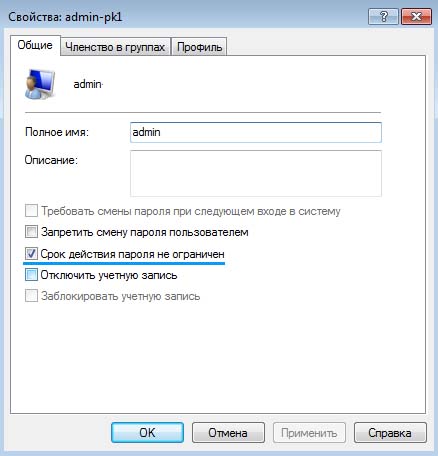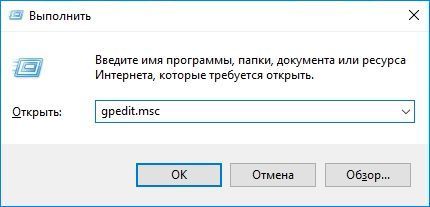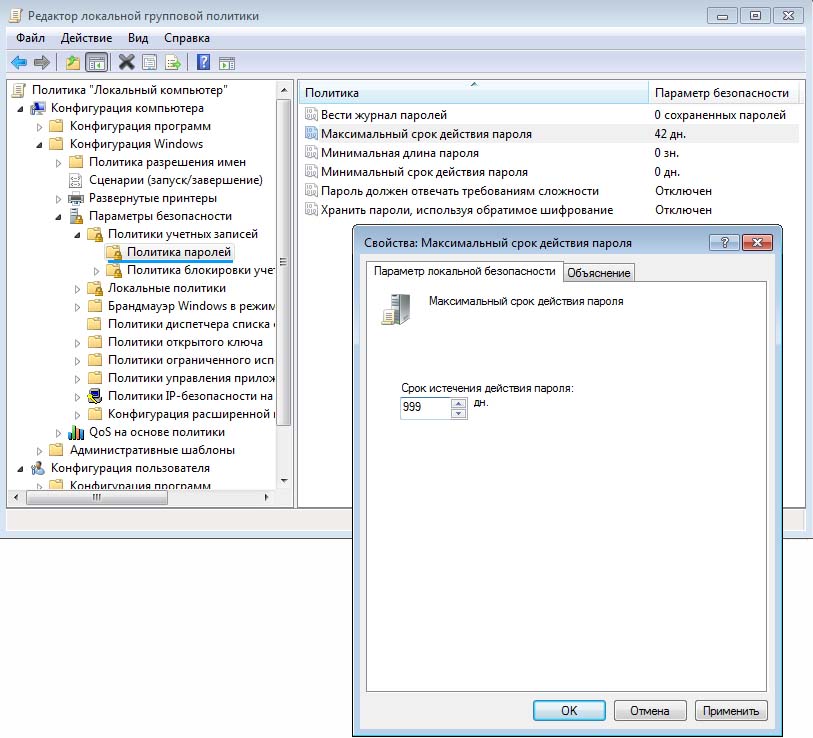Если используете Windows 10, то, возможно, устали от постоянных запросов на смену пароля по истечении срока его действия. В этой статье узнаете, как отключить срок действия пароля в Windows 10, чтобы оставить его до тех пор, пока не решите изменить.
Отключение уведомления об окончании срока действия пароля
С момента выпуска Windows 10 получила множество обновлений, которые расширили ее функционал, сделали стабильнее и безопаснее. Удивительно, насколько хорошо она держится, несмотря на время в сравнении с предыдущими версиями ОС.
Однако есть функции, которые не совсем удобны для пользователей, как, вероятно, предполагали разработчики этой системы. Поэтому стоит потратить несколько минут и персонализировать ОС. Перейдем непосредственно к решению.
Откройте раздел «Локальные пользователи и группы» командой lusrmgr.msc, запущенной из окна Win + R.
На левой панели выберите папку Пользователи. Найдите имя текущей учетной записи, затем щелкните правой кнопкой мыши на ней и выберите Свойства.
Отметьте флажком опцию «Срок действия пароля не ограничен» и сохраните изменения на «ОК».
Отключить уведомления также можно в настройках локальной групповой политики. Имейте в виду, что не удастся применить это решение в домашней версии Home.
Откройте диалоговое окно Win + R и выполните команду gpedit.msc.
На левой панели редактора перейдите в раздел: Конфигурация компьютера – Конфигурация Windows – Параметры безопасности – Политики учетных записей – Политика паролей. Дважды щелкните на правиле максимального срока действия и измените установленное значение на 999 или другое. Сохраните изменения на «ОК».
Теперь требование сменить пароль будет отключено или отложено на период, указанный в этом параметре.
Инженер-программист